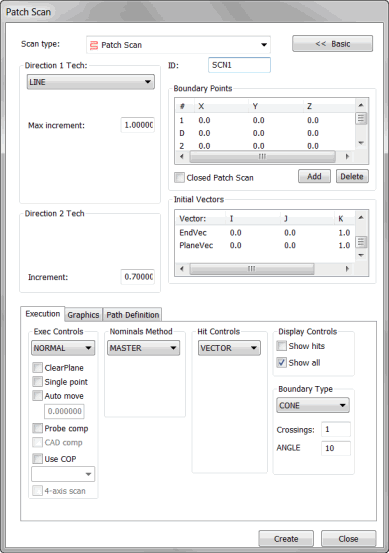
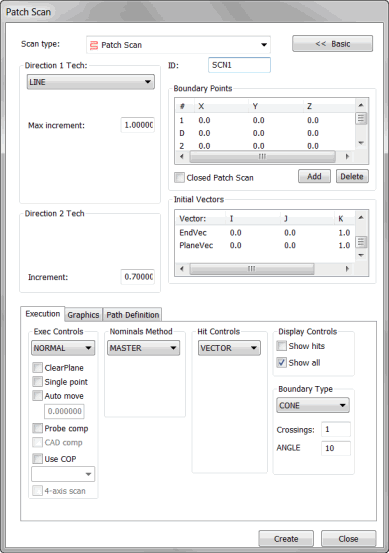
Cuadro de diálogo Escaneado de área
El escaneado tipo área es semejante a una serie de escaneados tipo Línea abierta que se realizan paralelos entre sí.
El método Insertar | Escaneado | Área realiza un escaneado de la superficie de acuerdo con las técnicas seleccionadas en el área Técnica Dirección 1 y Técnica Dirección 2.
Durante el escaneado, la sonda permanecerá siempre dentro del plano de corte.
La técnica Dirección 1 indica la dirección entre los puntos de límite uno y dos.
La técnica Dirección 2 indica la dirección entre los puntos de límite dos y tres.
PC-DMIS realizará el escaneado de la parte de la superficie indicada en el área Técnica Dirección 1. Cuando encuentre el punto de límite dos, PC-DMIS se desplazará automáticamente a la siguiente fila, de acuerdo con el valor del área Técnica Dirección 2.
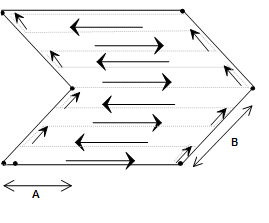
A: Técnica Dirección 1
B: Técnica Dirección 2
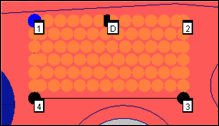
Escaneado de área de ejemplo
Para crear un escaneado tipo área
Asegúrese de que tiene activada una sonda analógica o una sonda SAC.
Coloque PC-DMIS en modo DCC.
Seleccione Insertar | Escaneado | Área en el submenú. Se abre el cuadro de diálogo Escaneado de área.
Si desea utilizar un nombre personalizado, escriba el nombre del escaneado en el cuadro ID.
Seleccione el tipo adecuado de ÁREA para la primera dirección en la lista Técnica Dirección 1. Según la técnica seleccionada, introduzca los valores adecuados de incremento y ángulo en los cuadros Incremento máximo, Incremento mínimo, Ángulo máximo y Ángulo mínimo.
Si selecciona la técnica CUERPO para la primera dirección, debe seleccionar la misma técnica para la segunda dirección.
Seleccione el tipo adecuado de ÁREA para la segunda dirección en la lista Técnica Dirección 2. Según la técnica seleccionada, introduzca los valores adecuados de incremento y ángulo en los cuadros Incremento máximo, Incremento mínimo, Ángulo máximo y Ángulo mínimo.
Si el escaneado atraviesa varias superficies, considere la posibilidad de seleccionar superficies mediante la casilla Seleccionar, como se indica en el tema "Ficha Gráficos.
Añada el punto 1 (punto inicial), el punto D (la dirección para empezar el escaneado), el punto 2 (punto final de la primera línea), el punto 3 (para generar un área mínima) y, si se desea, el punto 4 (para formar un área cuadrada o rectangular). Se selecciona el área en la que desea realizar el escaneado. Tome estos puntos siguiendo los procedimientos descritos en el tema "Área Puntos de límite".
Realice los cambios que sean necesarios a los vectores en el área Vectores iniciales. Para ello, haga doble clic en el vector, realice los cambios en el cuadro de diálogo Editar objeto de escaneado y seguidamente haga clic en Aceptar para regresar al cuadro de diálogo Escaneado de ruta.
Seleccione el modo nominal adecuado en la lista Nominales del área Método nominales.
En el cuadro Tolerancia del área Método nominales, escriba un valor de tolerancia que como mínimo compense el radio de la sonda.
Seleccione el modo de ejecución adecuado en la lista Ejecutar del área Controles ejecución.
Si está utilizando una pieza delgada, introduzca el espesor de la pieza en el cuadro Espesor de la ficha Gráficos.
Si es necesario, seleccione las casillas que proceda en las áreas de la ficha Ejecución.
Si utiliza una sonda analógica, considere la posibilidad de utilizar la ficha Puntos de control para ejecutar el escaneado de forma óptima.
Haga clic en el botón Generar del área Ruta teórica en la ficha Definiciones de rutas para generar una vista previa del escaneado en el modelo de CAD en la ventana gráfica. Cuando genere el escaneado, PC-DMIS lo empezará en el punto inicial y seguirá la dirección elegida hasta llegar al punto de límite. A continuación, el escaneado se desplaza hacia delante y hacia atrás en filas por el área elegida con el incremento especificado hasta que el proceso finaliza.
Si es necesario, puede suprimir puntos individuales. Para ello, selecciónelos en el área Ruta teórica de uno en uno y pulse la tecla Suprimir.
Realice cualquier otra modificación que sea necesaria en el escaneado.
Haga clic en el botón Crear. PC-DMIS insertará el escaneado en la ventana de edición.